怎样用Photoshop给图片批量加水印?
设·集合小编 发布时间:2023-03-27 15:27:57 1950次最后更新:2024-03-08 11:51:25
无论是在网上发表自己的文章,还是在购物网站上晒单。自己亲手拍下来或接下来的图片都想打上自己专有的标志以是区分。用Photoshop给图片批量加水印其实很简单。用一个动作命令加一个批处理命令就可以完成复杂的任务。
设·集合还有超多“Photoshop”视频课程,欢迎大家点击查看
工具/软件
硬件型号:华为MateBook D 14
系统版本:WindowsXP
所需软件:Photoshop CS5
步骤/方法
第1步
用Photoshop打开一张图片,在“窗口”菜单下,点选“动作”。


第2步
在“动作”面板中选“新建动作”。


第3步
确定之后,在“动作”面板中点小红的“录制”按钮。之后输入你要水印的文字。


第4步
点选“文件”菜单中的“储存为”。保存在一个适当的文件夹内。比如我建了一个“临时水印文件夹”
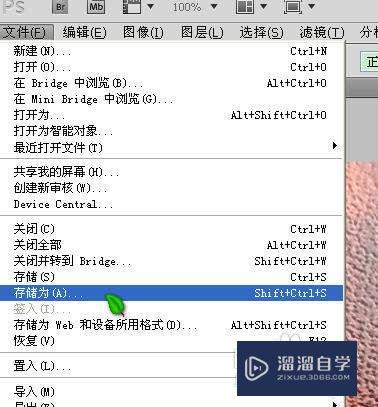

第5步
保存到其下。点确定。品质随你选。
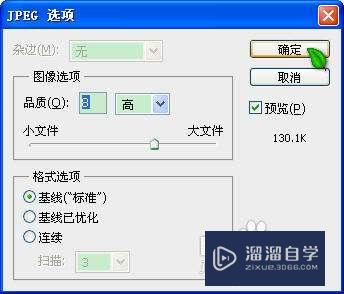
第6步
确定之后点选动作面板左下角的“停止”按钮。(“录制”按钮左面)

第7步
点选菜单栏中“文件”—“自动”—“创建快捷批处理”菜单。

第8步
点选“将快捷批处理储存为”—“选择”选择你建立的文件夹。比如我建了一个“临时水印文件夹”点保存。


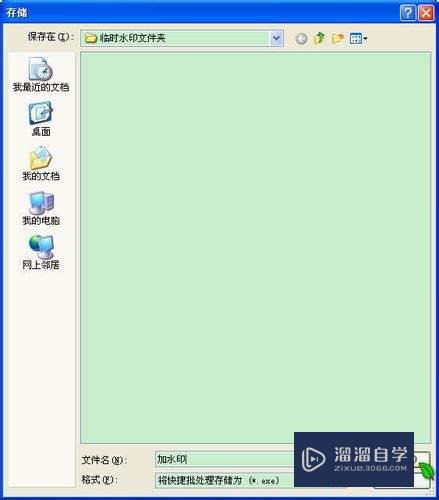
第9步
再从“目标”那里选择“文件夹”。还是你建立的那个文件夹。同时把“覆盖动作中的储存命令”勾上,点击“确定”。





第10步
选择你要加水印的文件夹(需要加水印的图片所在的位置)。右击鼠标“复制”。
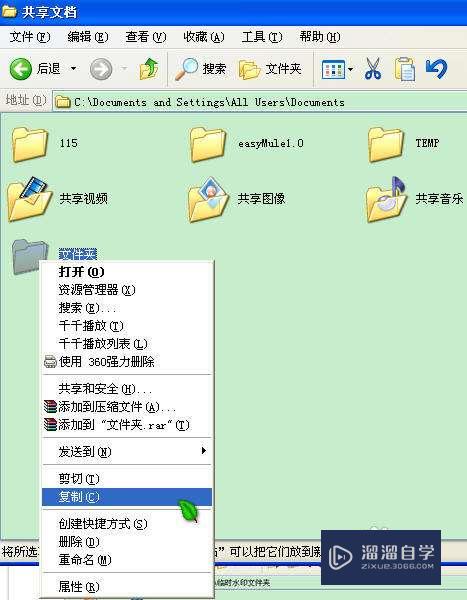
第11步
粘贴到你建立的那个文件夹下的为“XX.exe”。比如我的“加水印.exe”的图标下。直接网上粘贴绝对可以。

第12步
稍安勿躁的等待下好了。最后生成了带水印的文件。

- 上一篇:如何用PS把文字变模糊?
- 下一篇:如何在PS中做出雕刻的效果?
相关文章
- PS怎么导入3Dlut调色预设文件?
- PS中怎么做3D金属材质贴图?
- PS3D模式怎么退出?
- PS怎么使用切片工具?
- PS里怎么批量导出jpg的图片?
- PS如何给图片添加水印?
- PS怎么批量给图片添加水印?
- Photoshop绘画教程
- 使用Photoshop打开PDF加密文档的方法
- 如何解决Photoshop变卡?
- Photoshop运行缓慢怎样解决?
- Photoshop怎样保存切片?
- Photoshop怎么去色?
- 苹果系统安装Photoshop教程
- 如何用Photoshop裁剪出圆形图片?
- 网上下载笔刷怎样加载到Photoshop中?
- Photoshop如何导入笔刷?
- Photoshop笔刷如何导入?
- Photoshop中怎么画45°斜线?
- Photoshop抠图详细教程
- 如何用Photoshop为图片添加边框?
- PS如何批量存储?
- 怎样用Photoshop给图片添加水印?
- Photoshop怎么添加水印?
- PS怎么批量添加水印?
- Photoshop怎么添加文字水印?
广告位


评论列表